多个PDF文档如何批量删除页眉处的多余信息
翻译:简体中文,更新于:2024-06-19 09:50
概要:有时候在整理从网上下载或者是别人分享给我们的PDF文件,会发现页面的顶部有一些无用的信息或广告信息,这时我们会希望将这些页眉处的多余信息删除掉。很多人知道怎么删除Word文档中的页眉页脚,但像PDF文档这种不便于编辑的文档就不是很清楚该怎么办。使用专业的PDF编辑器是一种方法,但如果需要处理大量的PDF文件的话,就需要进行手动操作,一个一个文件去删除的工作效率并不是很高。今天正好给大家介绍一个更省时的方法,不仅能同时处理多个文件,而且无论是页眉还是页脚处的多余信息,都能一次性删除。
使用场景
当大量PDF文档的顶部区域存在多余且无用的信息需要删除时,可以利用软件批量去除页眉;也支持同时删除PDF文件的页眉页脚,或者只删除页脚和页脚的其中一项。
效果预览
处理前:
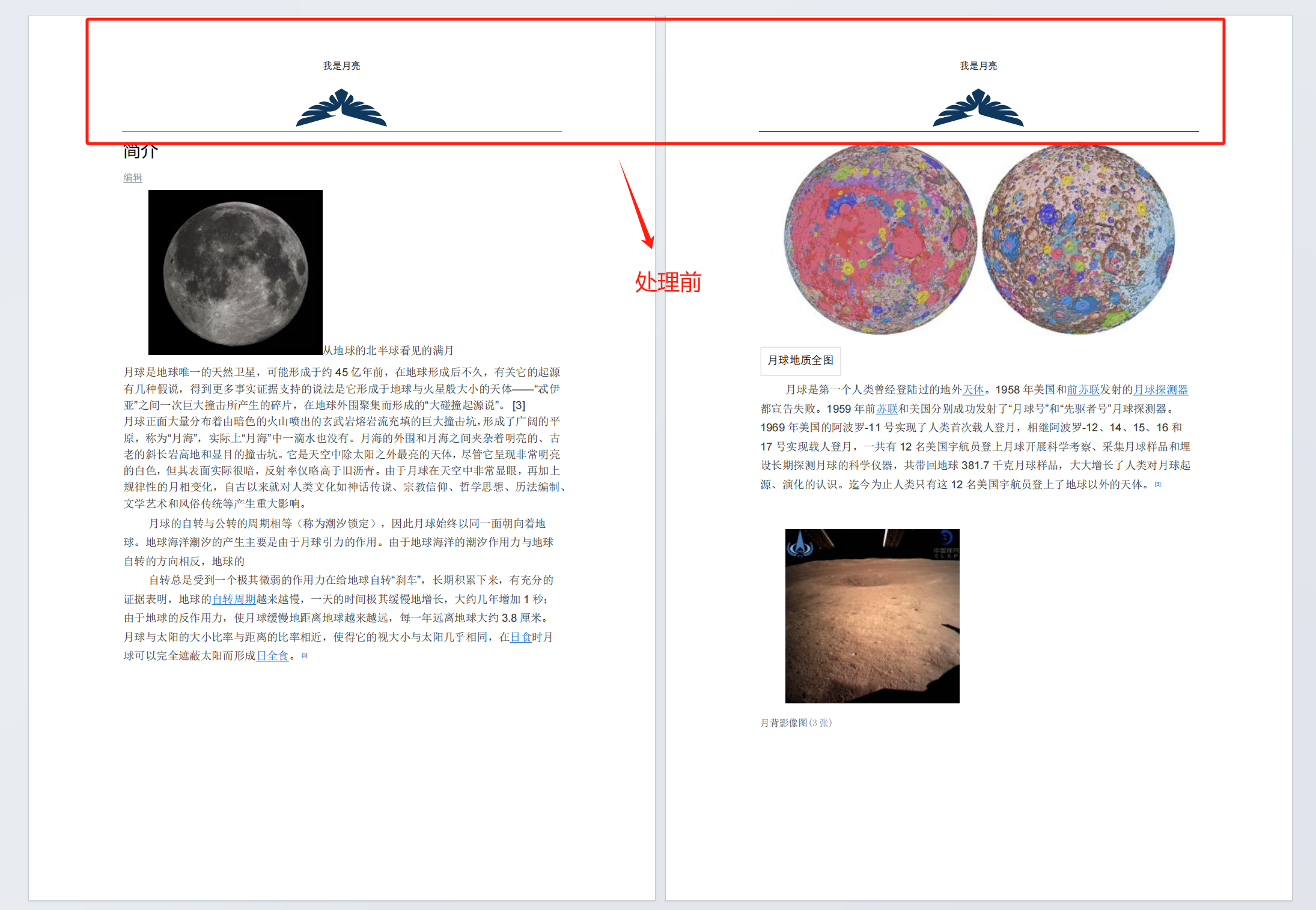
处理后:
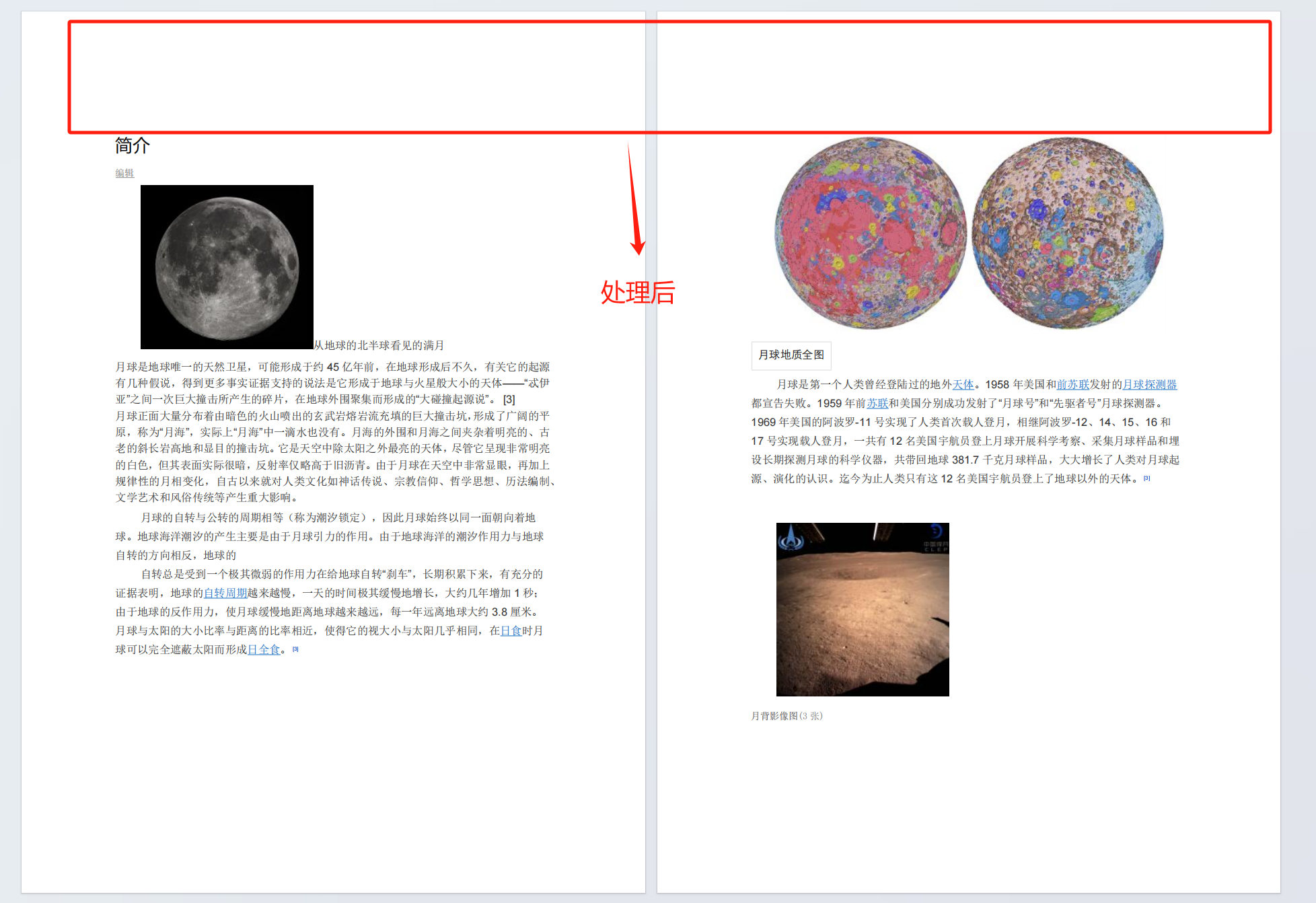
操作步骤
1、打开【我的ABC软件工作箱】-【文件内容】-【PDF】,找到【删除 PDF 页眉页脚】功能。
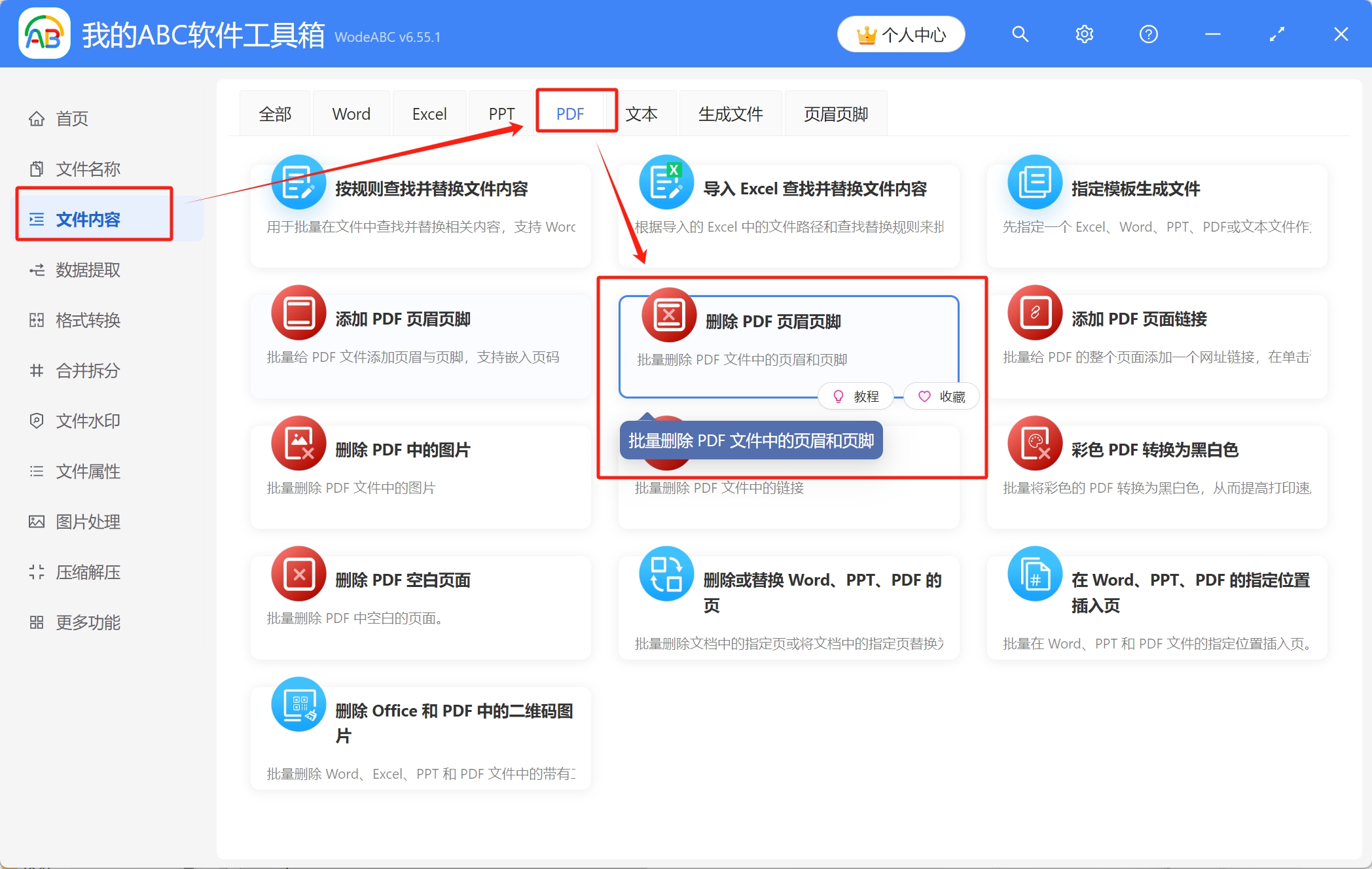
2、将需要去除页眉的PDF文件添加到下面的列表里,可通过直接拖放、添加文件、从文件夹中批量导入文件这三种方式来导入。
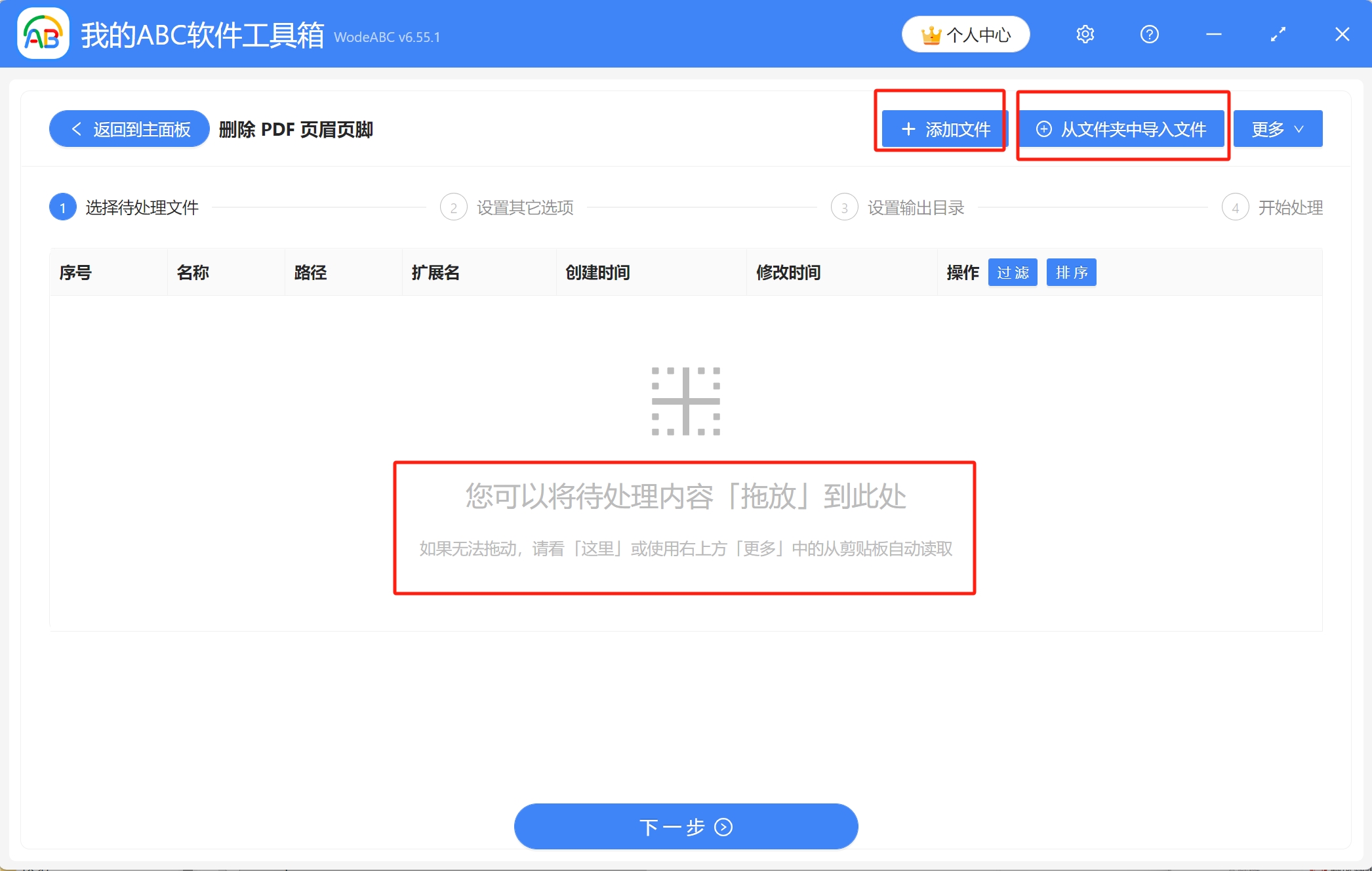
导入PDF文件后的列表如图所示,可以检查一下是否无误,确认没问题后进入下一步。
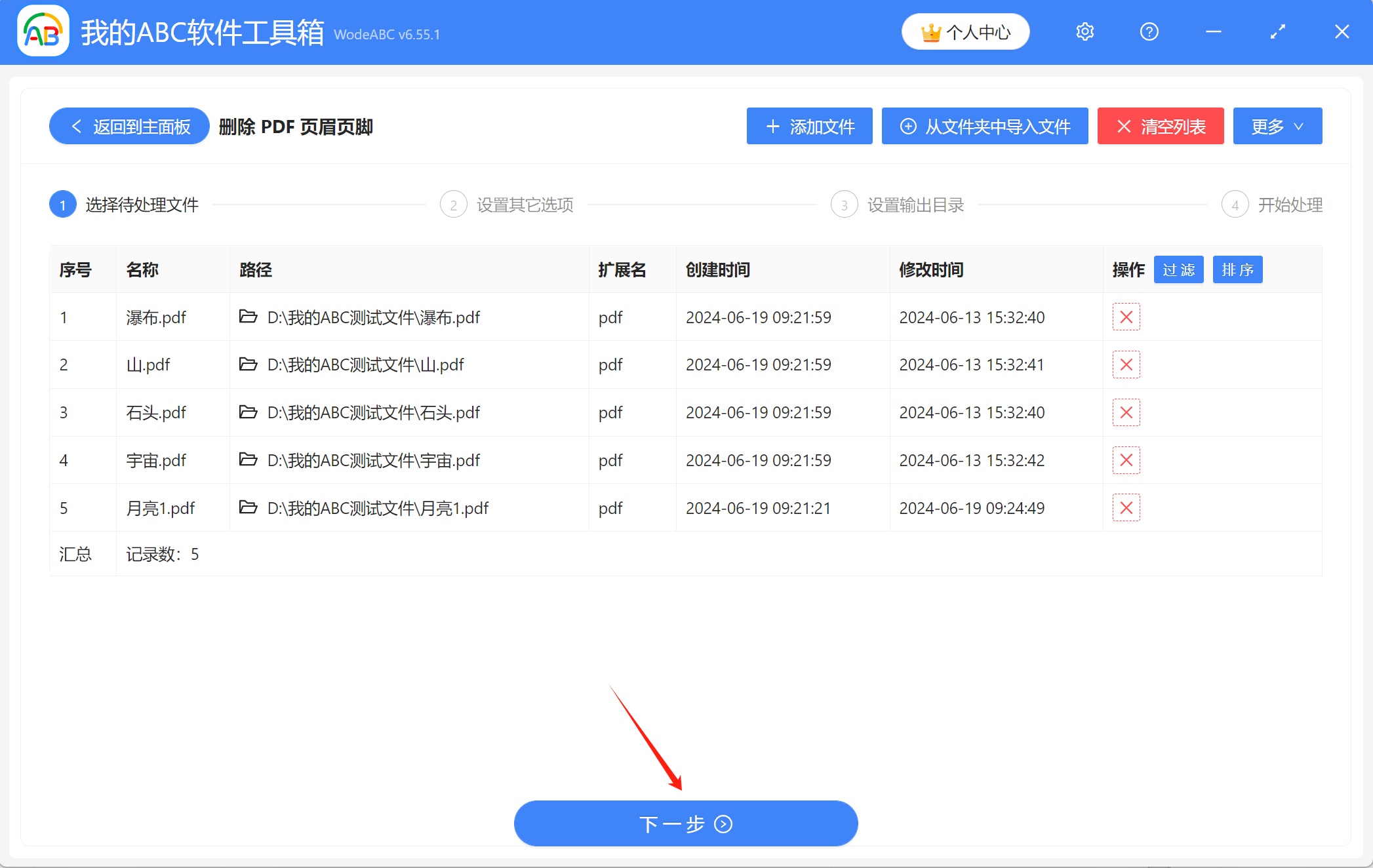
3、在这里进行具体的设置,由于我们只需要删去页眉处的内容,只点击【删除页眉】按钮即可,然后根据实际情况填写好页眉高度。
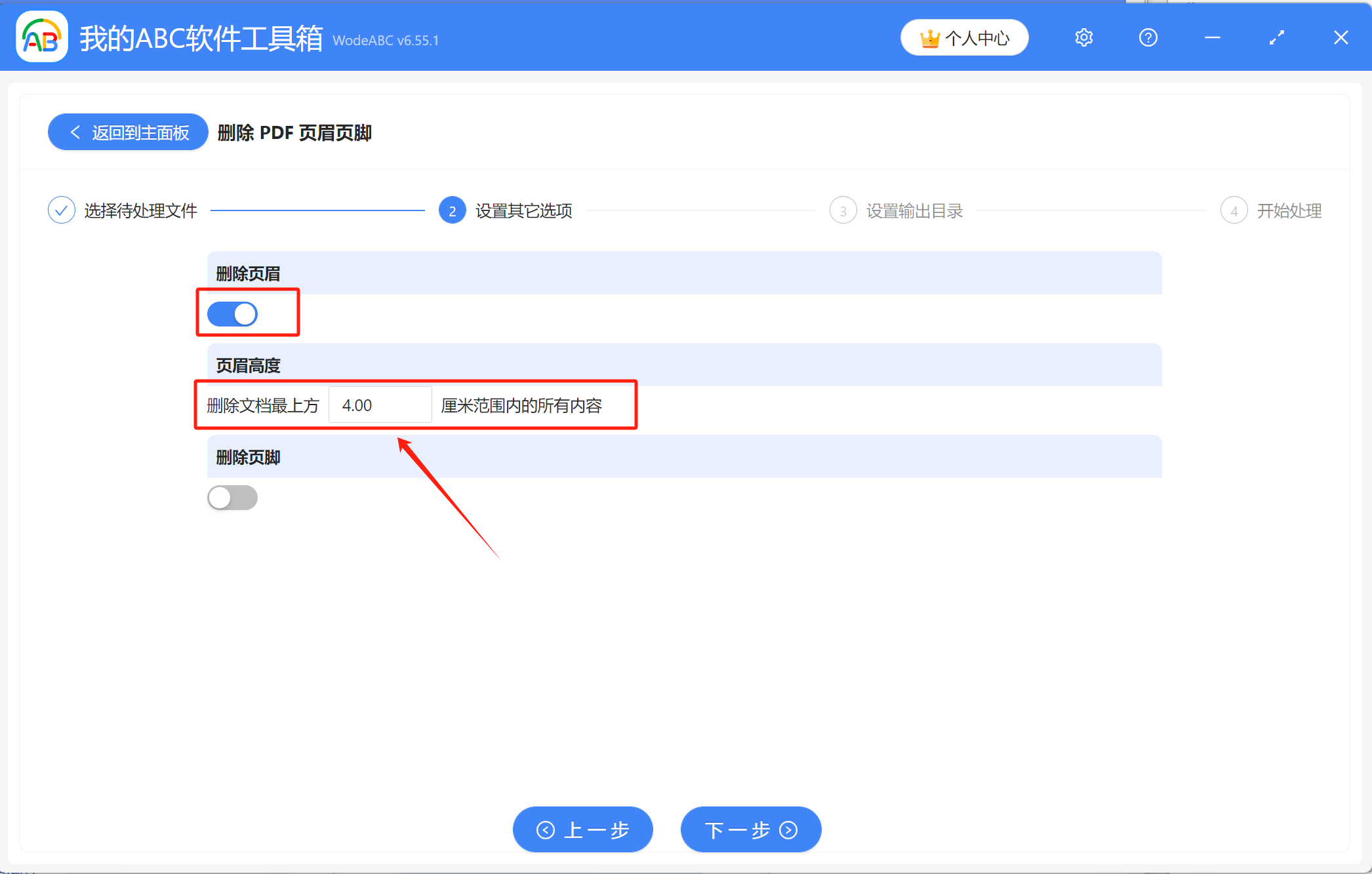
4、点击【浏览】可以设置删除页眉后的PDF文件的保存位置,设置好后直接点击下一步。
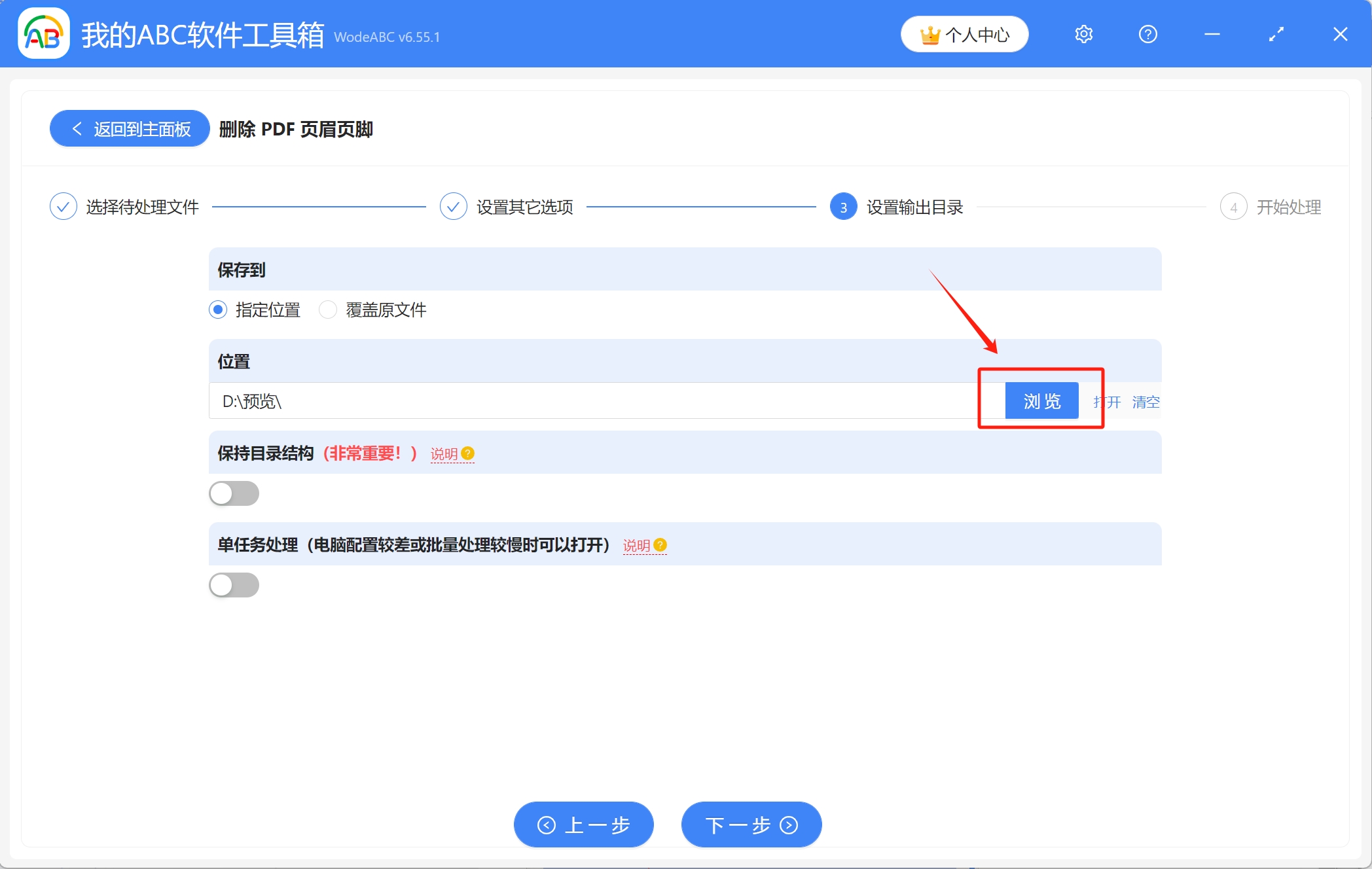
5、接着进行最终的处理,稍等片刻,当“处理完成”的字样出现,就代表我们成功为多个PDF文档删去了页眉。
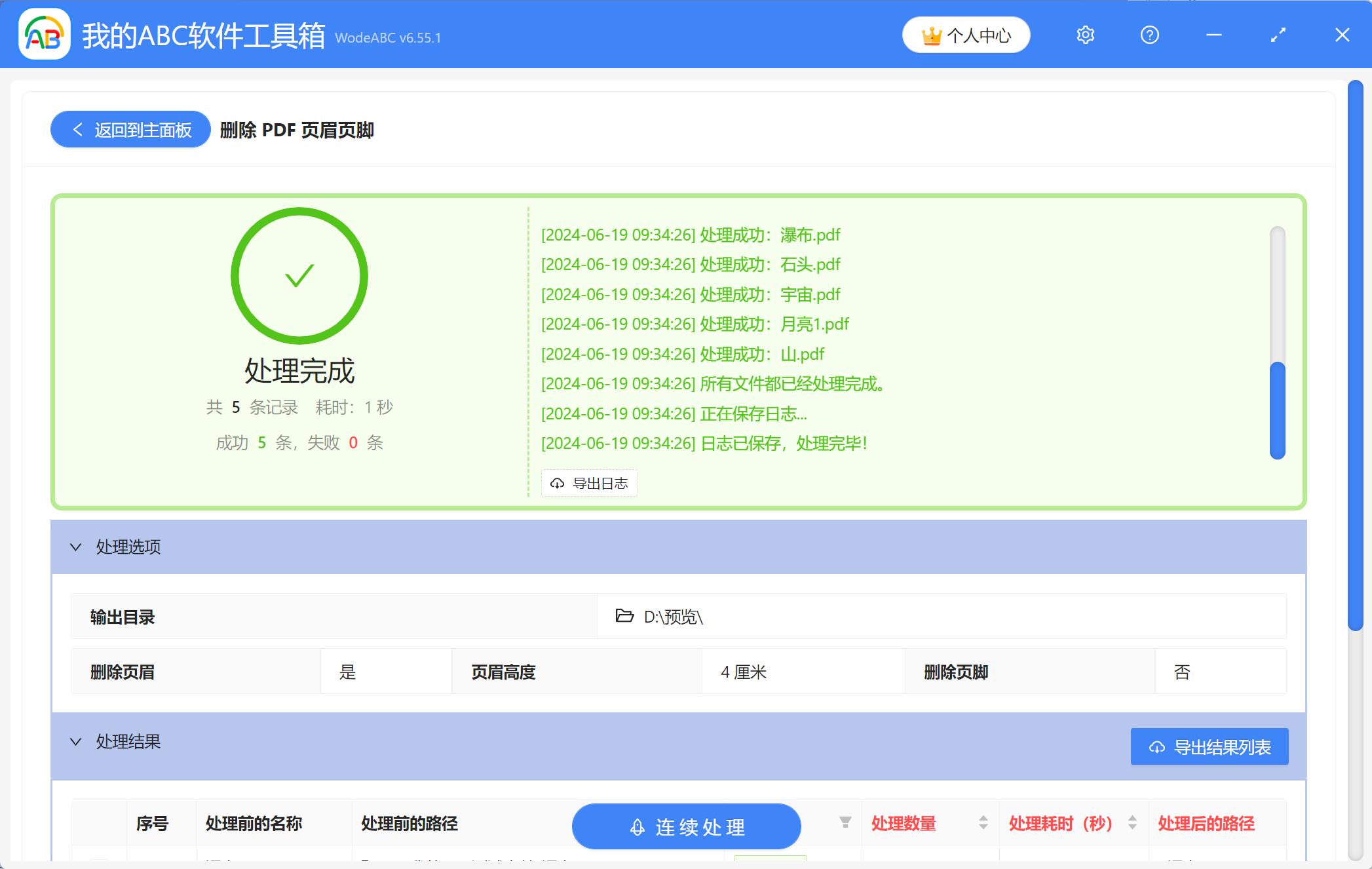
声明:网站中的图文、视频等内容均仅限于制作该内容时所使用的软件版本和操作环境,如后续因产品更新导致您的操作与网站上的内容不一致请以实际为准!